软件介绍
剪映Windows32位专业版是一款专业的视频编辑软件,它由国内知名的视频平台——抖音开发,旨在为用户提供简单易用、功能强大的视频编辑体验。软件能够支持多种视频格式的导入和编辑,包括MP4、AVI、MOV等。它拥有丰富的视频编辑工具,例如剪切、合并、调整画面色彩等功能,让用户能够轻松地编辑出自己想要的视频。此外,软件还内置了多种音频效果和音乐,用户可以自由选择添加背景音乐和音效。

剪映Windows32位专业版不仅具有视频编辑功能,还拥有丰富的社交互动功能。用户可以将自己编辑的视频分享到社交平台,与朋友互动和交流。此外,软件还支持多人协同编辑,多人可以同时编辑同一个视频,让合作变得更加轻松和高效。这款软件还内置了多种视频模板和特效,用户可以根据自己的需要自由选择。除此之外,软件还支持导出不同尺寸和分辨率的视频,让用户能够更好地适应不同场景的需求。
剪映电脑版的画中画功能在哪里
一、运行“剪映”
点击电脑桌面上的“剪映”图标,运行它。如下图:
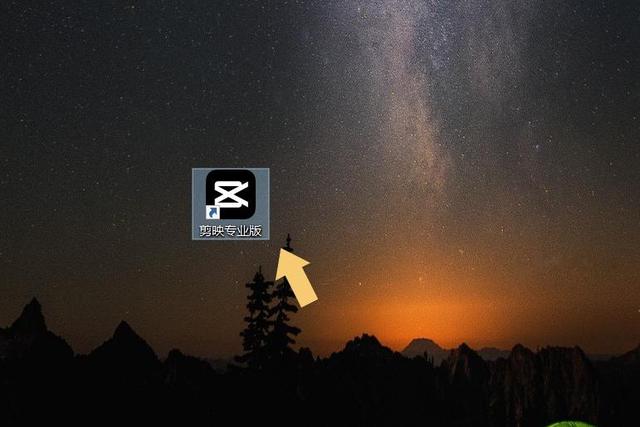
二、导入视频
运行“剪映”以后,点击主界面上方的“开始创作”。如下图:

点击“开始创作”之后,在弹出的界面里找到“导入”。如下图:
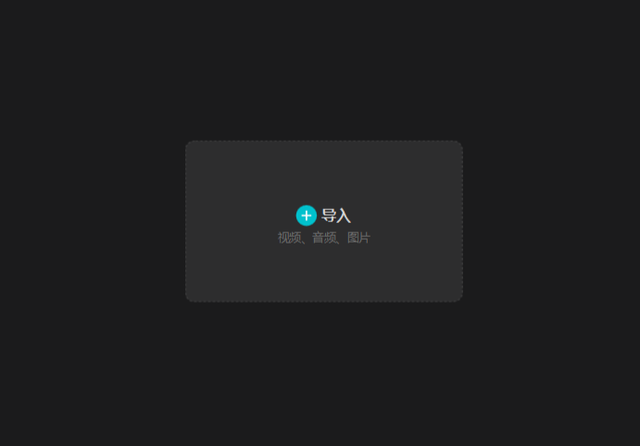
点击“导入”,将需要设置“画中画”的视频导入到剪映内。如下图:
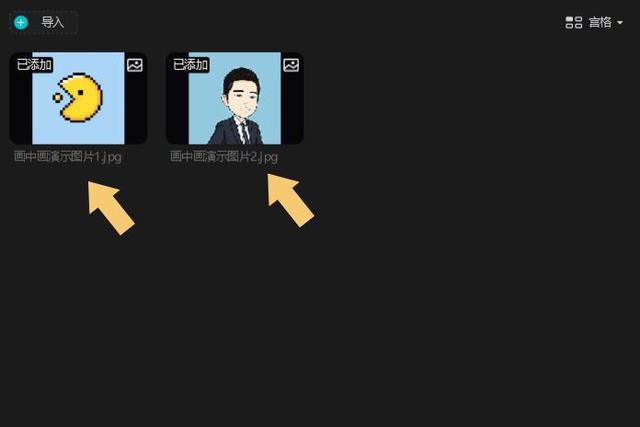
三、使用“画中画”
前文中为了方便演示,直接使用图片代替视频素材,在编辑和使用画中画过程中,主素材(原视频或图片)和副素材(利用画中画功能插入的视频或图片素材)可以是视频,也可以是静态图片,也可以是动态图片,使用“导入”功能导入剪映以后,将素材添加到编辑轨道上。如下图:
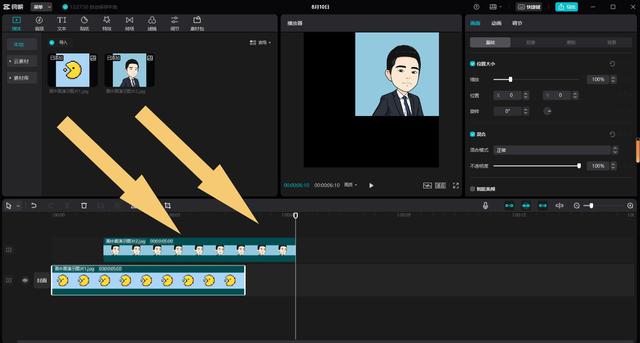
添加的时候需要注意,因为需要使用电脑版剪映实现“画中画”功能,那么就不要将两个素材放在同一个视频轨道上,之后播放时就会可以触发“画中画”效果了。如下图:
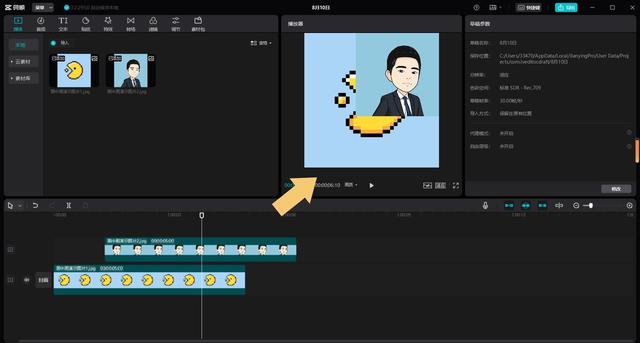
结束语:很多朋友使用电脑版剪映之所以找不到“画中画”,是因为电脑版剪映基于系统版本,以及操作环境的不同,根本不需要用专门的“画中画”模块来触发,只要在编辑过程中将需要设置“画中画”的图片或视频素材放在另一个视频轨道上,调整其大小和位置,就可以直接达成“画中画”的效果,而手机版剪映之所以有“画中画”功能,是因为操作系统的不同,为了方便用户进行操作而设置的,相对而言,电脑版剪映的使用方式要比手机版更加专业。
功能特点
一、丰富的视频编辑功能
能够支持多种视频格式的导入和编辑,包括 MP4、AVI、MOV 等。它拥有丰富的视频编辑工具,例如剪切、合并、调整画面色彩等功能,让用户能够轻松地编辑出自己想要的视频。此外,软件还内置了多种音频效果和音乐,用户可以自由选择添加背景音乐和音效。另外,剪映电脑版的编辑操作非常简单,即使是没有视频编辑经验的用户也能够快速上手。
二、多种视频特效和模板
内置了多种视频特效和模板,用户可以根据自己的需要自由选择。它提供了多种滤镜和特效,包括镜头切换、字幕、贴纸、转场等等,可以让用户轻松制作出高质量的视频。此外,剪映电脑版还提供了多种视频模板,让用户可以快速制作出符合自己需求的视频。
三、社交互动功能
还拥有丰富的社交互动功能。用户可以将自己编辑的视频分享到社交平台,与朋友互动和交流。此外,软件还支持多人协同编辑,多人可以同时编辑同一个视频,让合作变得更加轻松和高效。剪映电脑版还支持导出不同尺寸和分辨率的视频,让用户能够更好地适应不同场景的需求。
四、高效的编辑操作
编辑操作非常高效。它提供了多种编辑快捷键,让用户可以更快捷地完成视频编辑。另外,软件还支持多个视频同时编辑,让用户能够更快速地完成视频制作。此外,剪映电脑版的编辑操作界面简洁明了,功能齐全,适用于不同水平的用户,包括专业的视频制作人员和普通用户。
五、多种输出格式和分辨率
支持多种输出格式和分辨率,用户可以根据自己的需求进行选择。软件支持输出 MP4、MOV、AVI 等多种视频格式,同时还支持输出不同分辨率和尺寸的视频,让用户能够更好地适应不同场景的需求。
快捷键
播放/暂停:空格键
前进/后退1帧:左/右方向键
前进/后退5帧:Shift + 左/右方向键
前进/后退10帧:Ctrl + 左/右方向键
前进/后退30帧:Ctrl + Shift + 左/右方向键
添加剪辑:B
添加音频:A
添加字幕:T
添加贴纸:P
添加滤镜:F
复制素材:Ctrl + C
粘贴素材:Ctrl + V
删除素材:Delete键
撤销操作:Ctrl + Z
重做操作:Ctrl + Shift + Z
全屏播放:F11
常见问题
无法导入视频
解决方法:首先确保你的视频格式是剪映支持的格式,例如MP4、MOV、AVI等,如果不是,可以尝试将视频格式转换为剪映支持的格式。另外,也可以尝试将视频文件拖拽到剪映的素材库中进行导入。
卡顿或崩溃
解决方法:剪映在运行时需要占用大量的系统资源,如果你的电脑配置较低,可能会出现卡顿或崩溃的情况。可以尝试关闭一些不必要的后台程序,或者升级你的电脑硬件配置。另外,也可以尝试降低视频的分辨率或者调整预览质量,减少系统资源的占用。
剪映导出视频失败
解决方法:导出视频失败可能是由于导出参数设置不正确或者视频过大等原因造成的。可以尝试调整导出参数,例如调整视频分辨率、码率、帧率等,还可以尝试将视频分段导出。
字幕或贴纸无法显示
解决方法:如果你添加了字幕或者贴纸,但是无法显示出来,可能是因为它们被放在了视频画面之外。可以尝试调整字幕或贴纸的位置,确保它们被放置在视频画面范围之内。
导出视频画质不佳
解决方法:导出视频画质不佳可能是由于导出参数设置不正确或者视频质量本身不高等原因造成的。可以尝试调整导出参数,例如调整视频分辨率、码率、帧率等,还可以尝试降低视频的压缩比例,提高视频的质量。


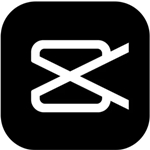


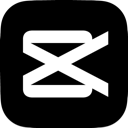

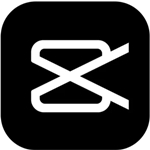
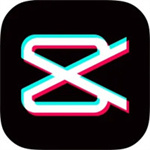

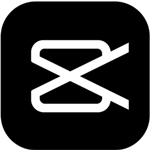
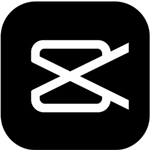


































 浙公网安备 33038202002266号
浙公网安备 33038202002266号